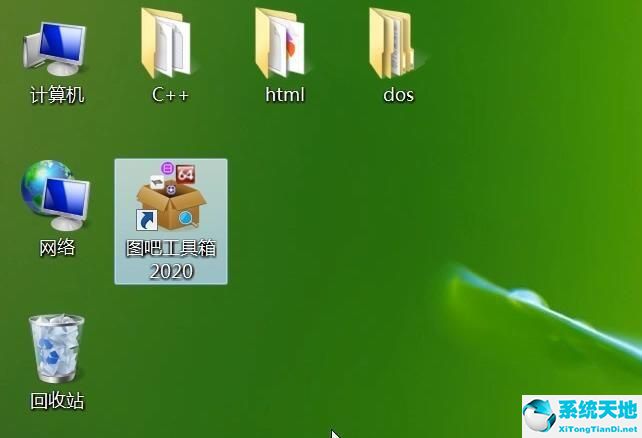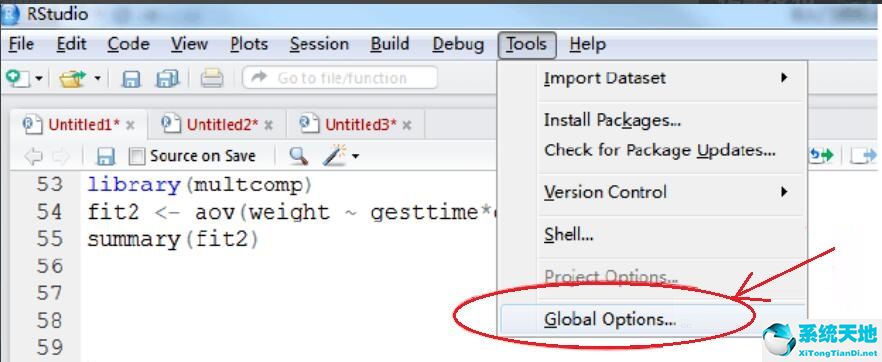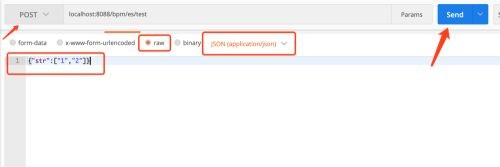驱动程序向导会查找显卡驱动程序的详细用法。

让我们先运行驱动程序向导,然后单击“立即检测”。每次启动时都可以使用此选项,并且需要进行硬件测试才能进入驱动程序选项。
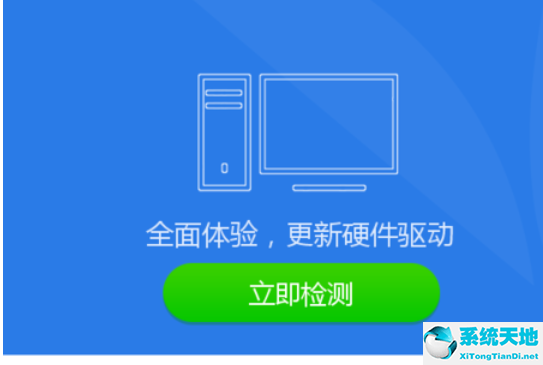 此时,测试完成后,单击“查看所有驱动程序”。
此时,测试完成后,单击“查看所有驱动程序”。
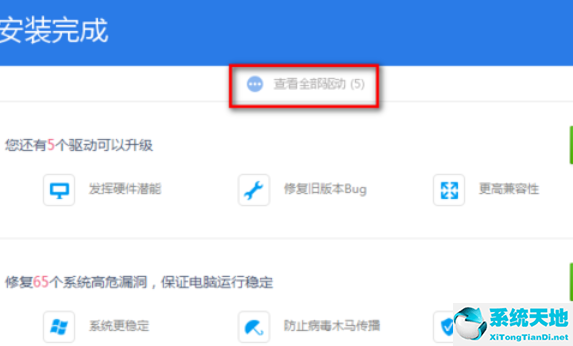 这里是所有需要升级的驱动程序。单击显卡选项后面的“升级”开始下载驱动程序文件。
这里是所有需要升级的驱动程序。单击显卡选项后面的“升级”开始下载驱动程序文件。
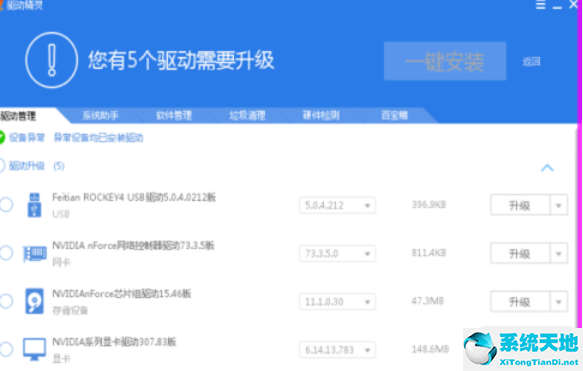 下载后将自动安装驱动程序。否,单击“取消”结束安装。
下载后将自动安装驱动程序。否,单击“取消”结束安装。
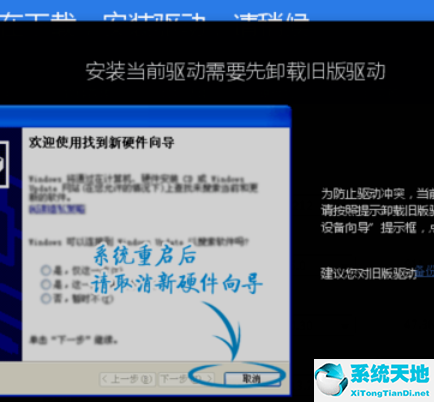 此时,升级选项消失,将出现“重试”。
此时,升级选项消失,将出现“重试”。
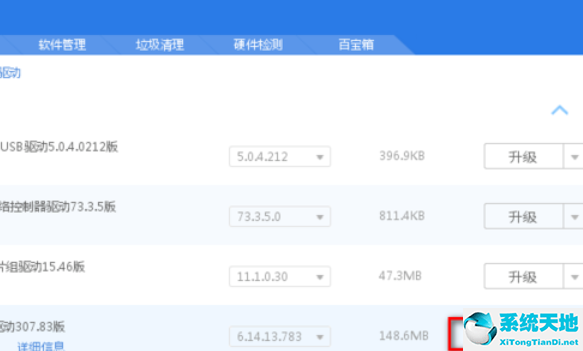 然后我们单击“升级”右侧的向下箭头,并在弹出菜单中单击“打开文件夹”。
然后我们单击“升级”右侧的向下箭头,并在弹出菜单中单击“打开文件夹”。
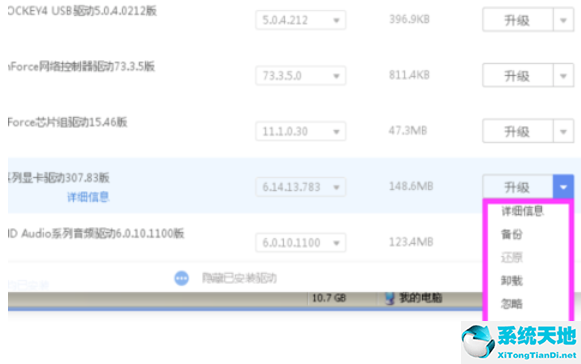 您看到的文件是显卡驱动程序的安装文件,它被重命名为“显卡驱动程序”。
您看到的文件是显卡驱动程序的安装文件,它被重命名为“显卡驱动程序”。
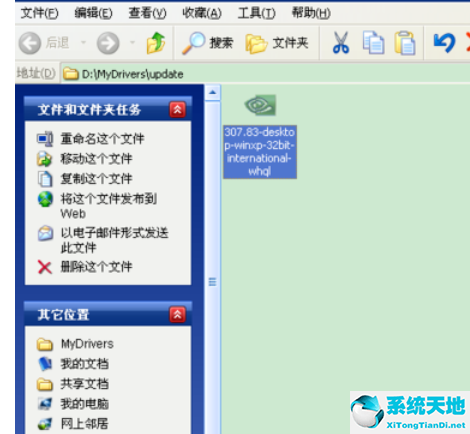 最后,我们将“显卡驱动程序”文件复制到新创建的名为“驱动程序”的文件夹中。这样,您可以在将来需要时随时安装显卡驱动程序。
最后,我们将“显卡驱动程序”文件复制到新创建的名为“驱动程序”的文件夹中。这样,您可以在将来需要时随时安装显卡驱动程序。
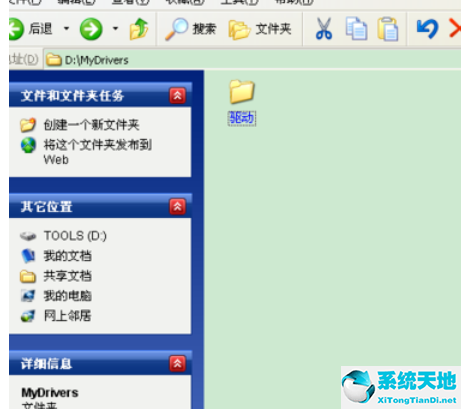 根据上面为大家介绍的查找显卡驱动的具体操作流程,大家都学会了吗?
根据上面为大家介绍的查找显卡驱动的具体操作流程,大家都学会了吗?